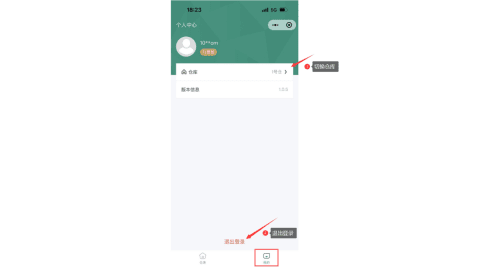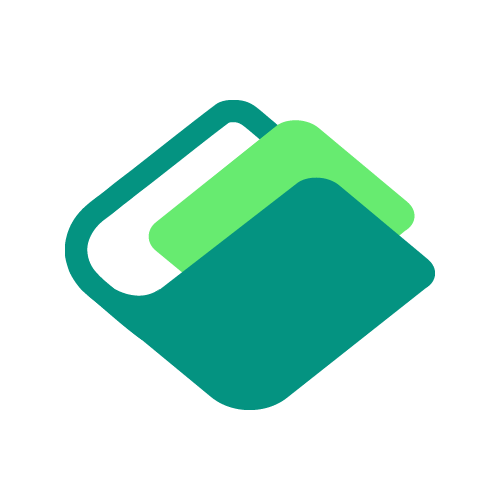1. Pintu Masuk Fitur
1. Masuk ke EasyBoss, pilih Gudang=>Operasi PDA
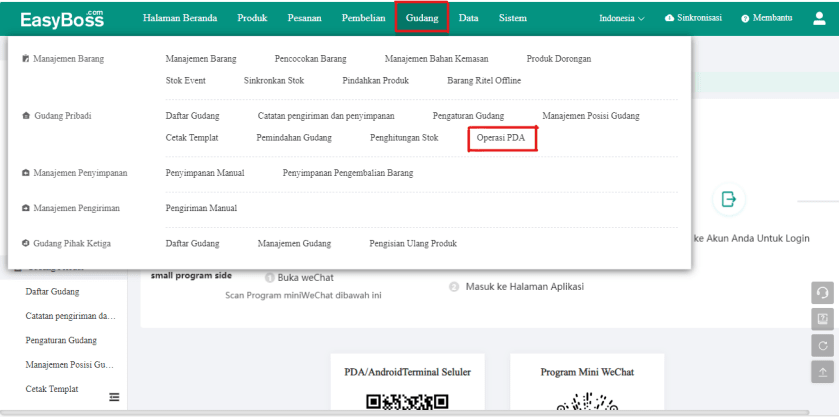
2. Dapat menggunakan PDA scan kode QR untuk mengunduh, atau menggunakan aplikasi program mini WeChat, untuk penempatan barang ke rak, dan manajemen pengiriman dan penyimpanan
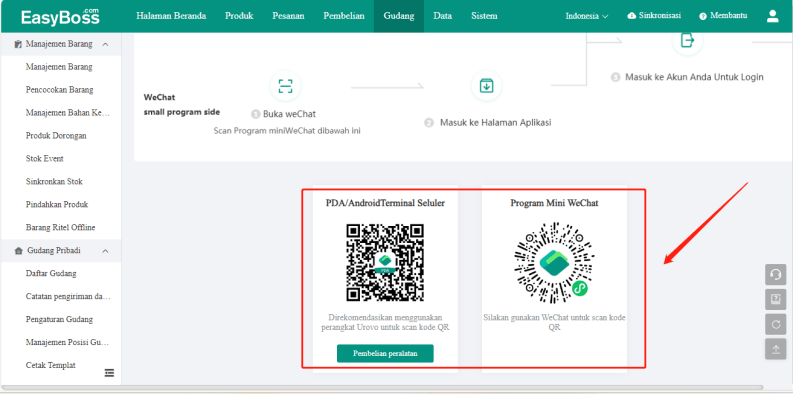
2. Penyimpanan Pembelian
1. Unduh aplikasi dengan scan kode QR atau buka aplikasi program mini, masukkan akun dan kata sandi EasyBoss untuk login, tanpa perlu mendaftar lagi
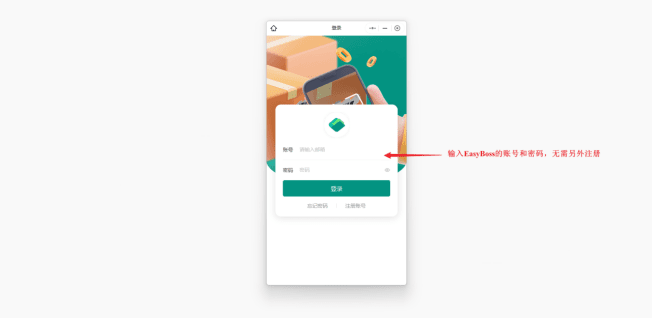
Setelah login, Anda akan mendapatkan akses ke gudang yang dibuat oleh EasyBoss, pilih gudang yang perlu diproses terlebih dahulu
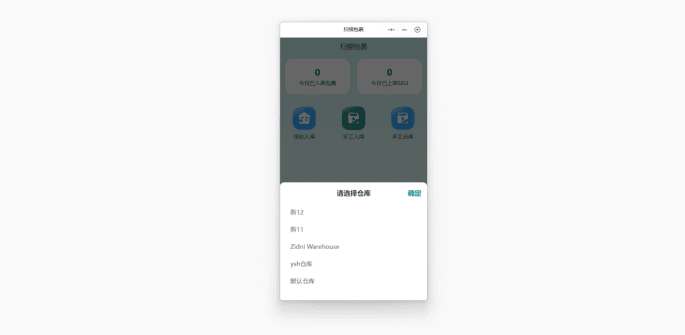
3. Setelah masuk ke halaman, di bagian atas akan ditampilkan paket yang masuk penyimpanan hari ini, serta SKU yang sudah ditempatkan di rak
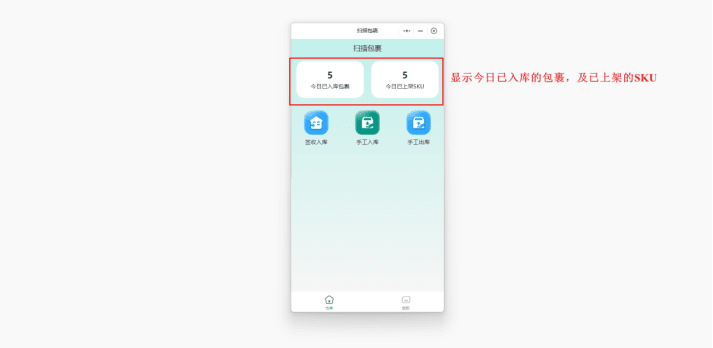
4. Saat menerima pesanan pembelian untuk penyimpanan di gudang, klik [Tanda Tangan Tanda Terima Penyimpana] di halaman scan paket, lalu scan nomor pesanan pembelian atau nomor resi
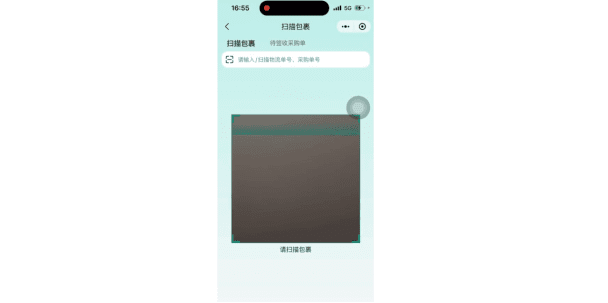
5.juga dapat mengklik 【Pesanan Pembelian yang Menunggu Penerimaan】 dan langsung memilih pesanan pembelian yang perlu diterima
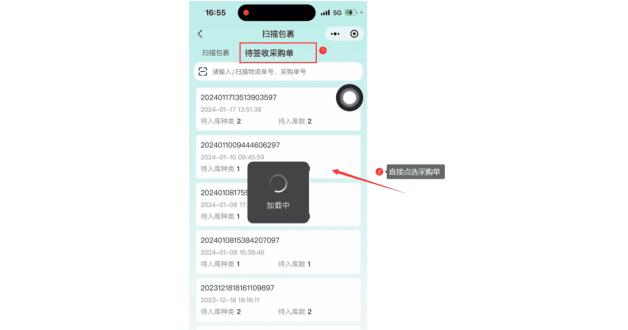
6.Saat menerima paket, dapat langsung disimpan ke gudang, atau scan kode barang sebelum disimpan ke gudang. Setelah penyimpanan dikonfirmasi, stok akan bertambah
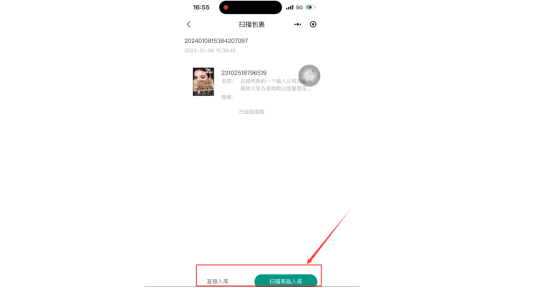
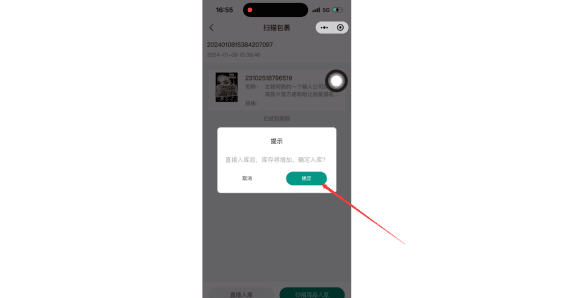
7.Setelah penerimaan penyimpanan, dapat melihat catatan penyimpanan pembelian di fitur di catatan pengiriman dan penyimpanan EasyBoss
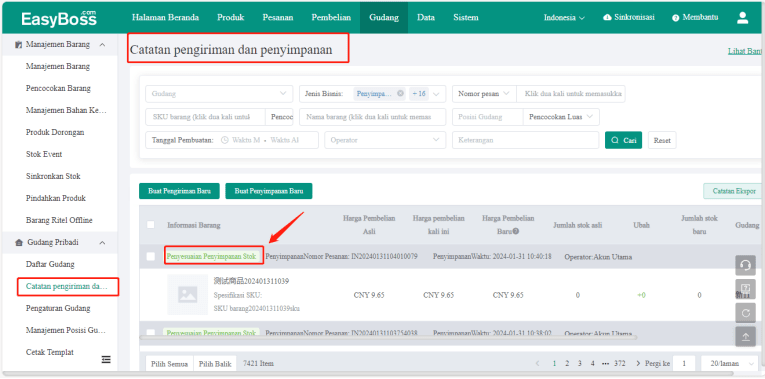
3. Penyimpanan Manual
1.Dalam situasi di mana ada paket yang perlu disimpan manual, klik 【Penyimpanan manual】 di layar fitur
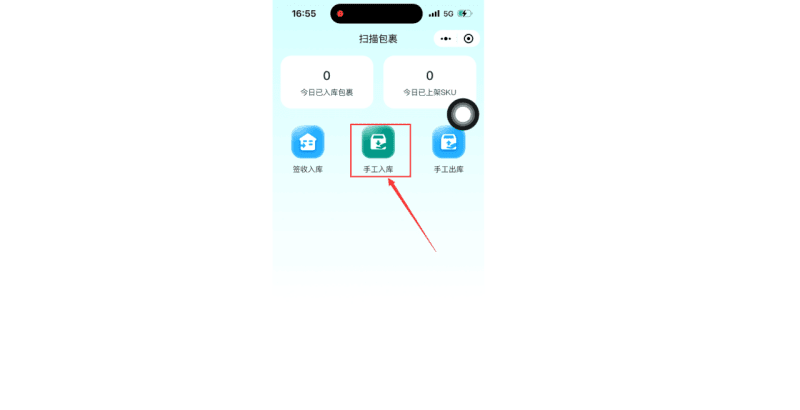
2.Pilih metode penyimpanan, klik [OK]
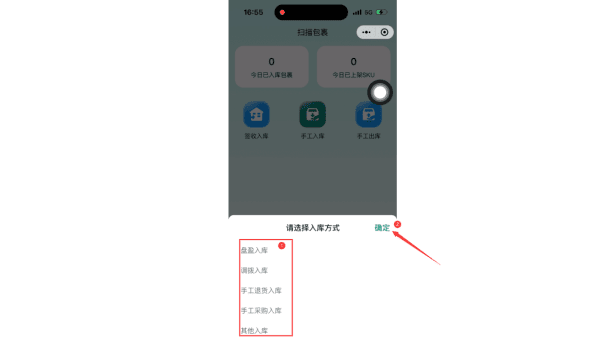
4. Scan SKU barang/dengan kode barang, juga dapat dimasukkan langsung
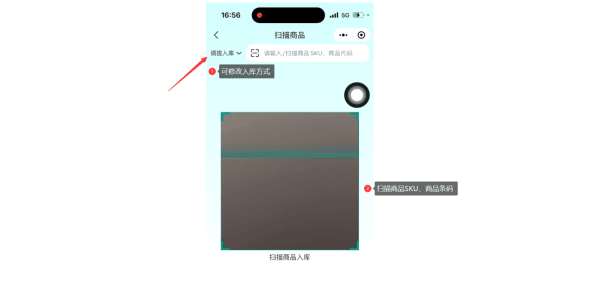
4. Dapat scan beberapa barang, kemudian submit secara bersamaan. Setelah disubmit, pada antarmuka dapat memeriksa informasi, jumlah barang, dan langsung disimpan ke gudang/scan barang untuk disimpan ke gudang. Setelah penyimpan jumlah barang akan bertambah
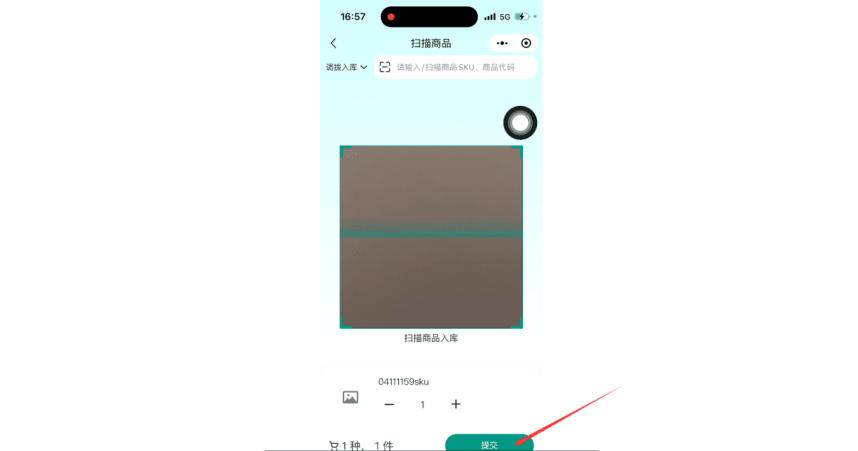
5.Anda masih dapat melihat catatan pengiriman dan penyimpanan
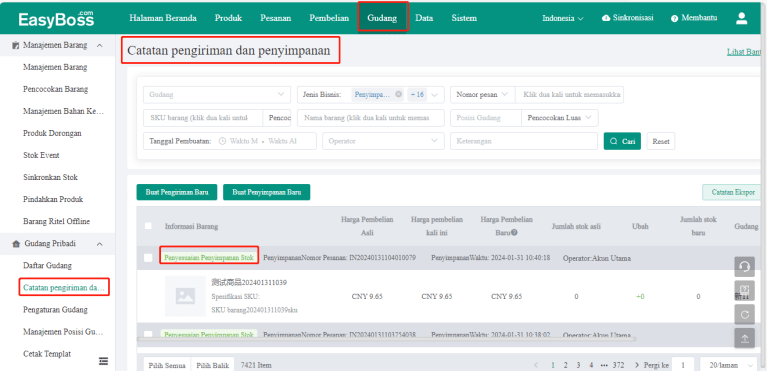
4.Pengiriman Manual
1.Dalam situasi di mana ada paket yang perlu dikirim manual, klik [Pengiriman Manual] pada antarmuka fitur

2. Pilih metode pengiriman, klik [OK]
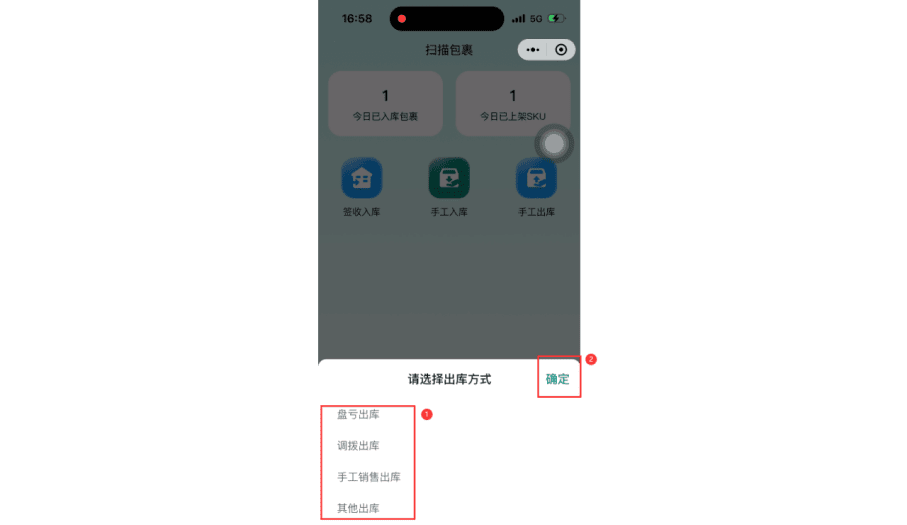
3. Scan SKU barang/kode barang, juga bisa langsung memasukkan
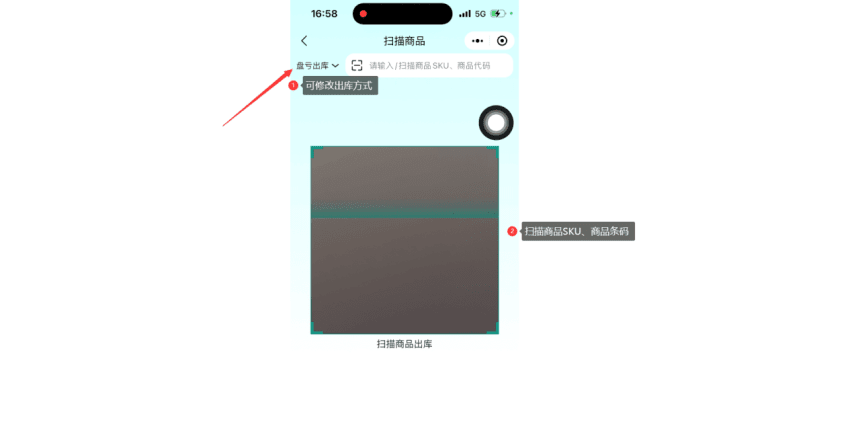
4. Dapat scan beberapa barang sekaligus, kemudian submit secara bersamaan. Setelah submit, dapat memeriksa informasi barang dan jumlah pengiriman di antarmuka layar
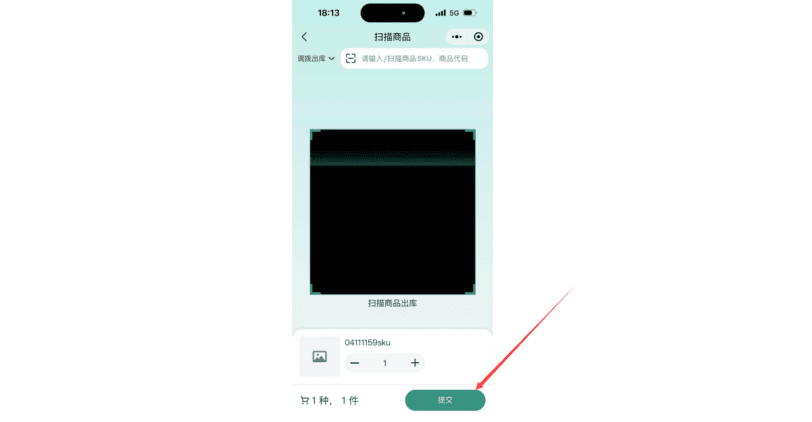
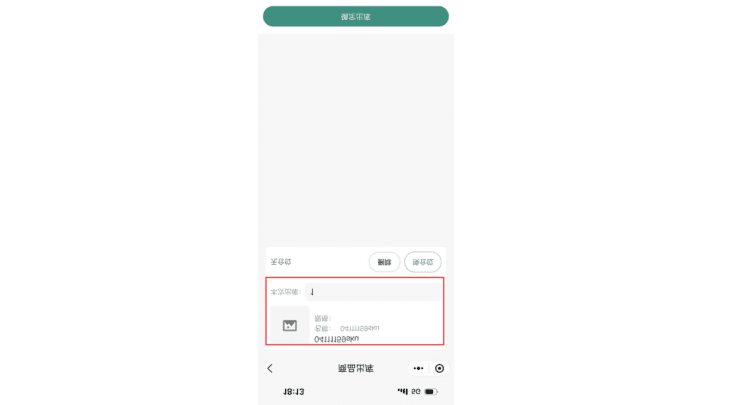
5. Jika SKU tidak perlu pengiriman, dapat klik [Hapus], menghapus SKU yang tidak perlu pengiriman. Juga bisa klik [Ganti Posisi Gudang], mengubah posisi gudang pengiriman
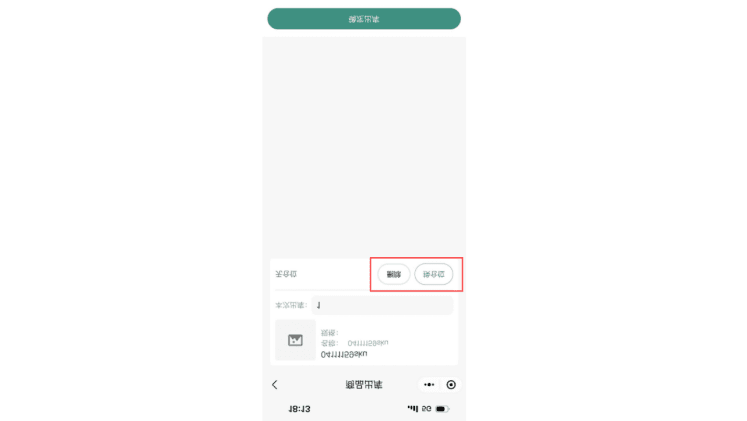
7. Setelah klik [Konfirmasi Pengiriman, akan menampilkan pengiriman berhasil
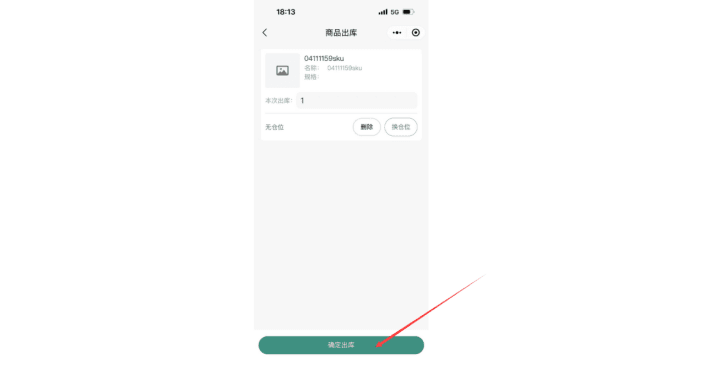
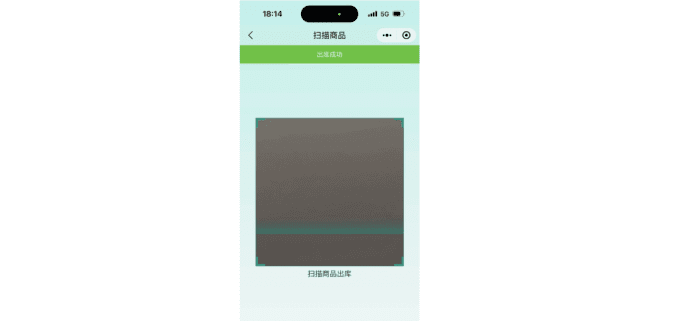
8. Dapat melihat catatan di pengiriman dan penyimpanan
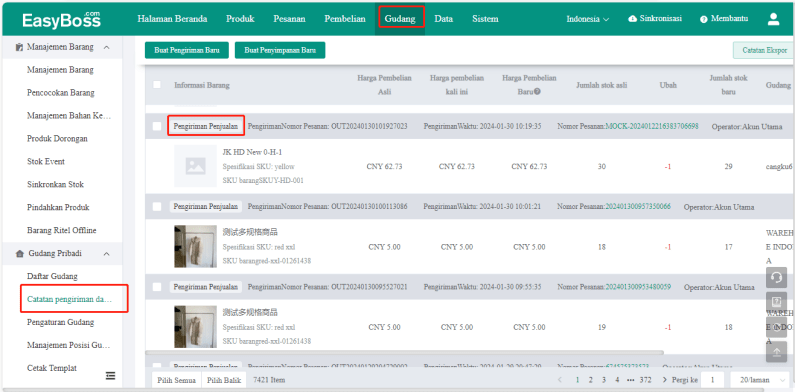
6. Fitur Lain
Jika perlu mengganti ke gudang lain, atau mengganti akun EasyBoss lainnya, Anda dapat mengklik 【Saya】 di sudut kanan bawah untuk masuk ke antarmuka operasional